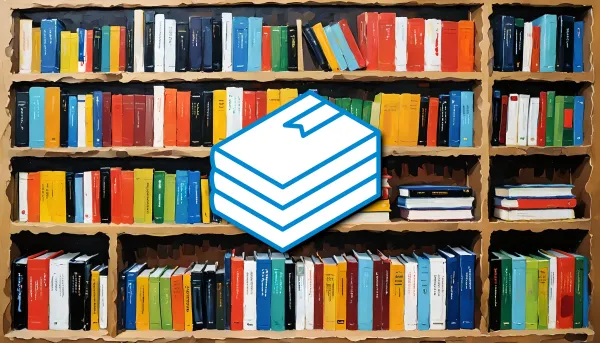Merci à DRjekyll49 & Biinocle pour m'avoir averti du changement dans le compose!
BookStack est une plateforme simple, auto-hébergée et facile à utiliser pour organiser et stocker des informations sous forme de wiki.
⚡Caractéristiques
- Gratuit et open source: BookStack est entièrement gratuit et ouvert, sous licence MIT. La source est disponible sur GitHub. Il n'y a aucun frais pour télécharger et installer votre propre instance de bookstack.
- Interface simple et facile: la simplicité a été la priorité absolue lors de la création de BookStack. L'éditeur de page possède une interface WYSIWYG simple et tout le contenu est divisé en trois groupes simples => Livres, Chapitres, Pages.
- Consultable et connecté: le contenu de BookStack est entièrement consultable. Vous pouvez effectuer une recherche au niveau du livre ou dans tous les livres, chapitres et pages. La possibilité de créer un lien direct vers n’importe quel paragraphe vous permet de garder votre documentation connectée.
- Configurable: les options de configuration vous permettent de configurer BookStack en fonction de votre cas d'utilisation. Vous pouvez modifier le nom, le logo et les options d'enregistrement. Vous pouvez également modifier si l'ensemble du système est visible publiquement ou non.
- Exigences simples: BookStack est construit en utilisant PHP, au-dessus du framework Laravel et utilise MySQL pour stocker les données. Les performances ont été gardées à l'esprit et BookStack peut fonctionner sans problème sur un simple VPS.
- L'éditeur de pages de BookStack intègre la capacité de dessin de https://app.diagrams.net, permettant la création rapide et facile de diagrammes dans votre documentation.
- Multilingue: les utilisateurs de BookStack peuvent définir leur langue préférée. Grâce aux excellents contributeurs de la communauté, les langues actuelles intégrées à BookStack incluent EN, FR, DE, ES, IT, JA, NL, PL, RU et bien d'autres.
- Éditeur de démarques facultatif: si vous préférez écrire en Markdown alors BookStack vous soutient. Un éditeur de démarques est fourni et inclut un aperçu en direct pendant que vous rédigez votre documentation.
- Authentification intégrée: en plus de la connexion par e-mail/mot de passe par défaut, des fournisseurs sociaux tels que GitHub, Google, Slack, AzureAD et bien d'autres peuvent être utilisés. Les options Okta, SAML2 et LDAP sont disponibles pour les environnements d'entreprise.
- Fonctionnalités puissantes: en plus de la recherche et des liens puissants, il existe également un tri croisé entre les livres, des révisions de pages et une gestion des images. Un système complet de rôles et d'autorisations vous permet de verrouiller le contenu et les actions selon vos besoins.
- Authentification multifacteur: MFA est intégré et peut être appliqué au niveau de chaque rôle, si vous le souhaitez. Les options MFA incluent TOTP (Google/Microsoft Authenticator, Authy, etc...) et des codes de sauvegarde statiques.
- Modes sombre et clair: BookStack propose son interface utilisateur à la fois dans un thème clair et dans un thème sombre, sauvant ainsi les yeux de ceux qui préfèrent travailler dans l'ombre. Ceci est configurable au niveau de l'utilisateur.
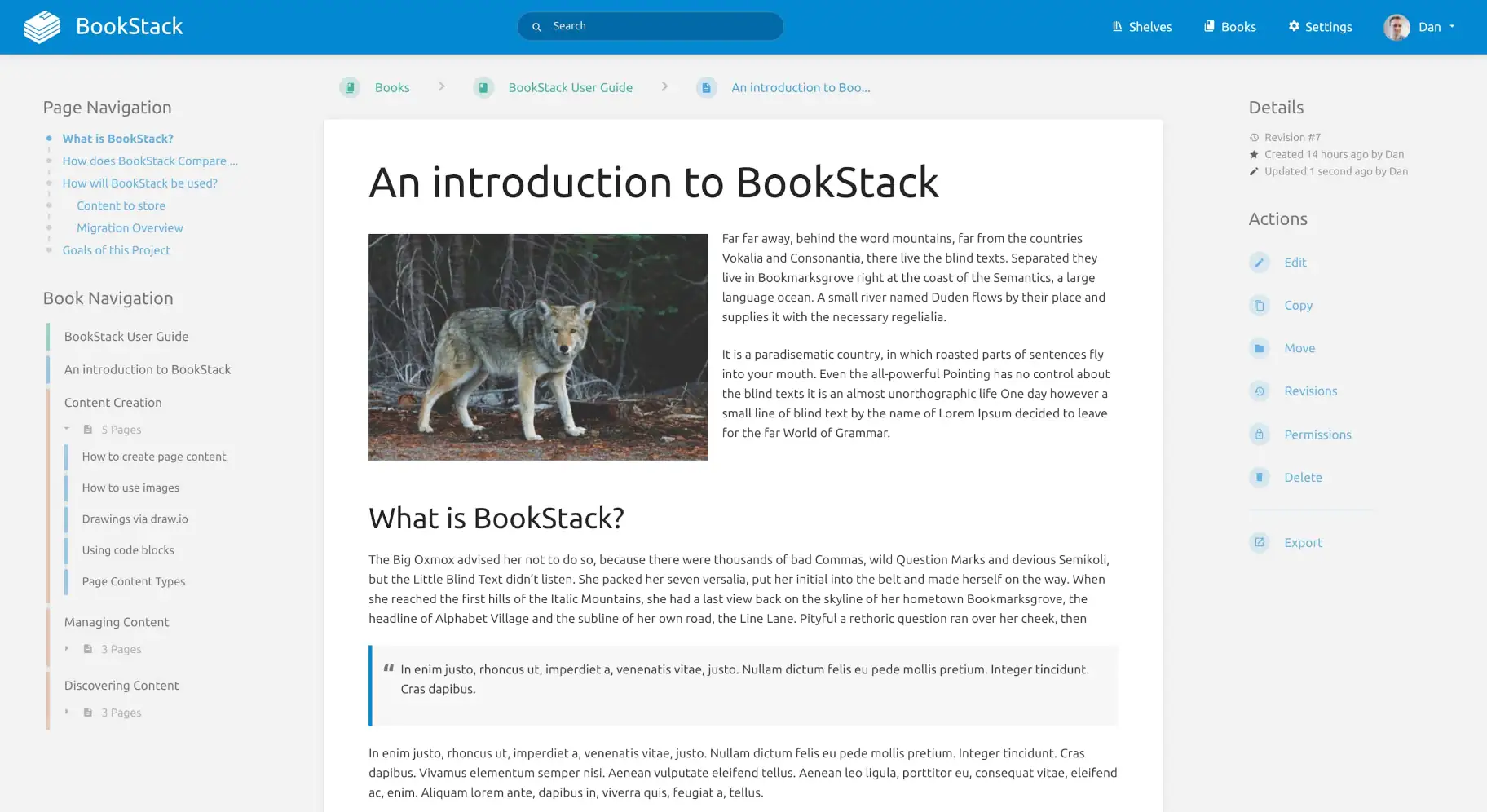
Si vous avez la moindre difficulté, n'oubliez pas que vous pouvez rejoindre belginux sur Discord et Matrix!
L'installation
- Il faut commencer par générer une clé avec la commande suivante:
docker run -it --rm --entrypoint /bin/bash lscr.io/linuxserver/bookstack:latest appkeyCe qui retourne:

Copiez toute la clé, base64: compris, et mettez cette clé de côté.
- Créez votre docker-compose.yml:
sudo nano docker-compose.yml- Collez ça dedans en prenant soin d'adapter le port et les volumes suivant votre configuration:
version: "2"
services:
bookstack:
image: lscr.io/linuxserver/bookstack:latest
container_name: bookstack
environment:
- PUID=1000
- PGID=1000
- TZ=Etc/UTC
- APP_KEY=base64:mhoEccThD5nT/94EWcFnWQV6E8XNeNVca75J7neYz6s=
- APP_URL=http://192.168.1.152:6875
- DB_HOST=bookstack_db
- DB_PORT=3306
- DB_USERNAME=bookstack
- DB_PASSWORD=VotreMotDePasse
- DB_DATABASE=bookstackapp
- APP_DEFAULT_DARK_MODE=true
#- MAIL_DRIVER=smtp
#- MAIL_HOST=smtp.gmail.com
#- MAIL_PORT=465
#- MAIL_ENCRYPTION=tls
#- MAIL_USERNAME=yourEMAIL
#- MAIL_PASSWORD=yourPassword
#- MAIL_FROM=yourEMAIL
#- MAIL_FROM_NAME=yourNAME
volumes:
- ./config:/config
ports:
- 6875:80
restart: unless-stopped
bookstack_db:
image: lscr.io/linuxserver/mariadb:latest
container_name: maria_db
ports:
- 3308:3306 # 3308 is a DB port visible on HOST
environment:
- PUID=1000
- PGID=1000
- MYSQL_ROOT_PASSWORD=VotreMotDePasseBis
- MYSQL_DATABASE=bookstackapp
- MYSQL_USER=bookstack
- MYSQL_PASSWORD=VotreMotDePasse
volumes:
- ./db/config:/config
restart: unless-stoppedVeillez à compléter les éléments suivants:
- APP_KEY= => Indiquez la clé complète générée au début du tutoriel.
- APP_URL=http://192.168.1.152:6875 => soit vous indiquez votre IP locale + port ou votre nom de domaine, https.ndd.tld.
- DB_PASS=VotreMotDePasse => choisissez un mot de passe fort.
- MYSQL_ROOT_PASSWORD=VotreMotDePasseBis => choisissez un mot de passe fort différent de VotreMotDePasse.
- TZ=Europe/Brussels => adaptez suivant votre localisation.
- MYSQL_PASSWORD=VotreMotDePasse => choisissez un mot de passe fort.
#- APP_DEFAULT_DARK_MODE=true => décommentez, donc retirez le signe # si vous voulez que le mode sombre soit activé par défaut.
Configurer le serveur mail
Si vous voulez activer le serveur mail (dans cet exemple, Gmail, adaptez selon le fournisseur), il faut décommenter, donc retirez le signe # de toutes les lignes concernant le serveur mail et compléter comme ceci:
MAIL_DRIVER=smtp
MAIL_HOST=smtp.gmail.com
MAIL_PORT=465
MAIL_ENCRYPTION=tls
MAIL_USERNAME=yourEMAIL => remplacer yourEMAIL par votre Gmail.
MAIL_PASSWORD=yourPassword => remplacer yourPassword par le mot de passe créé, lire l'encadré ci-dessous.
MAIL_FROM=yourEMAIL => remplacer yourEMAIL par votre Gmail.
MAIL_FROM_NAME=yourNAME => remplacer yourNAME par votre nom.
Je l'explique ici, à partir de Activez la double authentification sur votre compte Gmail jusqu'à Copiez et conservez bien votre mot de passe, validez ensuite avec OK.
Quand vous avez le mot de passe dédié, mettez-le dans le formulaire.
- On va déployer l'application:
docker-compose up -d
ou avec docker-compose V2:
docker compose up -d- Rendez-vous sur l'ip:port, suivant l'IP de votre serveur local et du port choisi, 6875 par défaut:
http://ip:6875/Ou votre domaine:
https://bookstack.mondomaine.comCompte admin
Lors du premier lancement il faudra indiquer le compte administrateur par défaut:
- E-mail => admin@admin.com
- Mot de passe => password
Validez en cliquant sur Se Connecter:
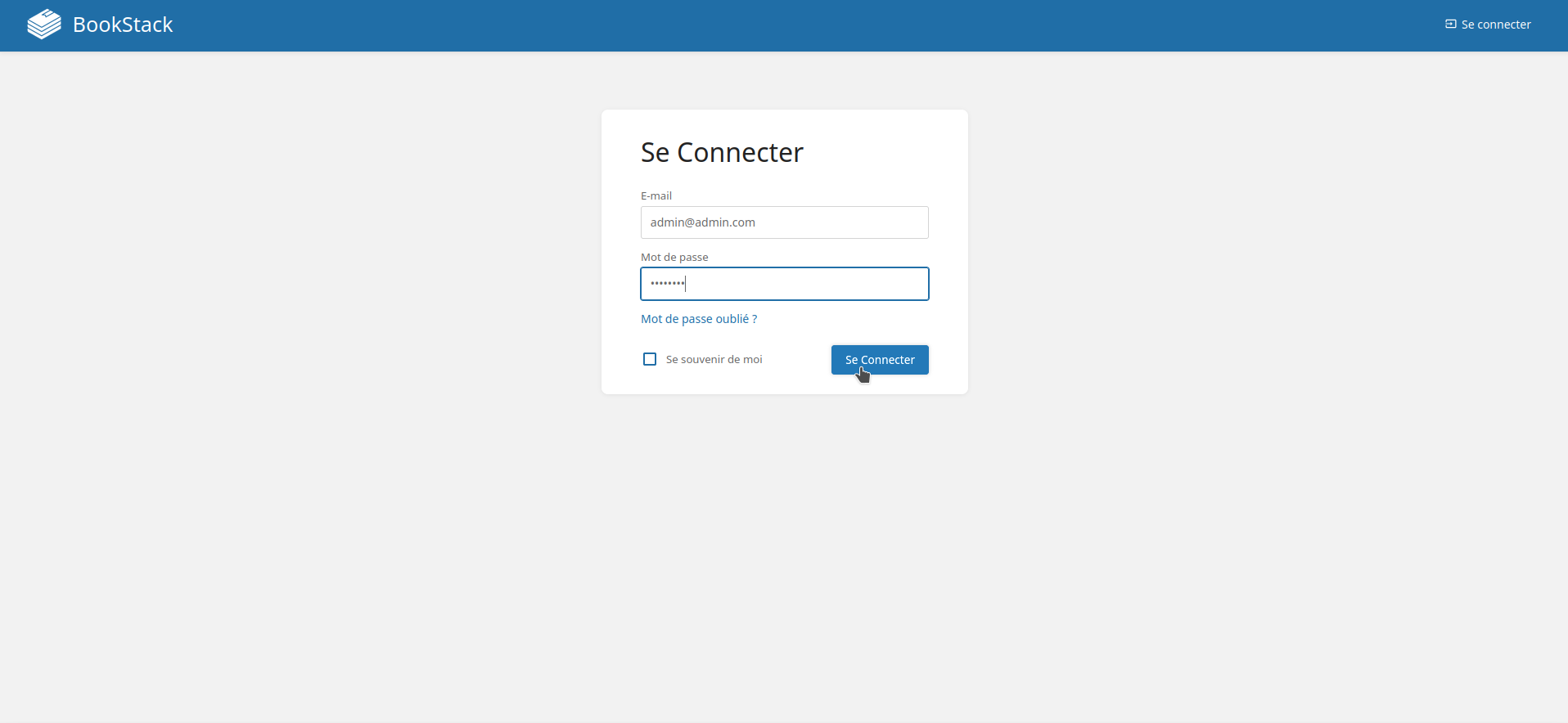
Bienvenue sur la page principale de BookStack:
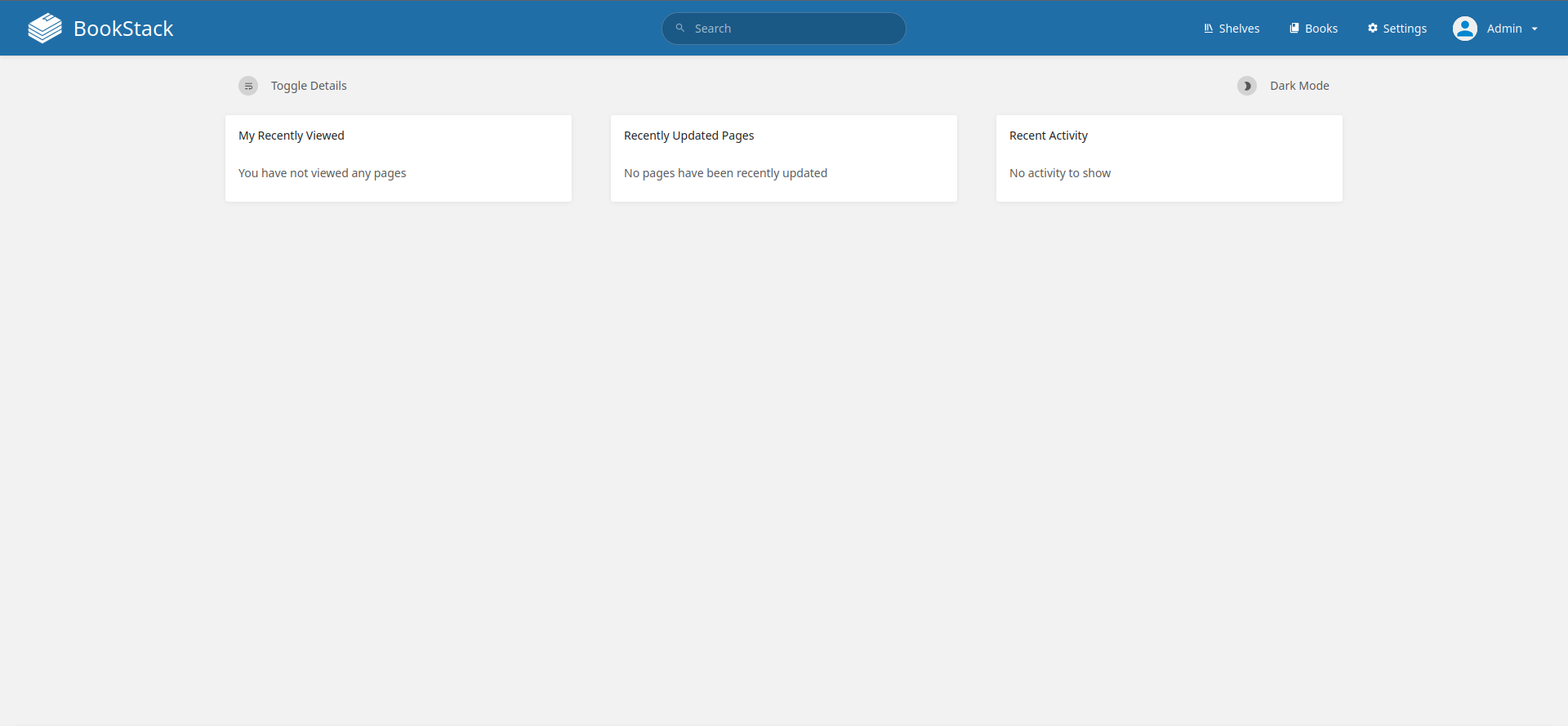
Changer la langue
Allez en haut à droite, cliquez sur Admin, ensuite sur My Account:
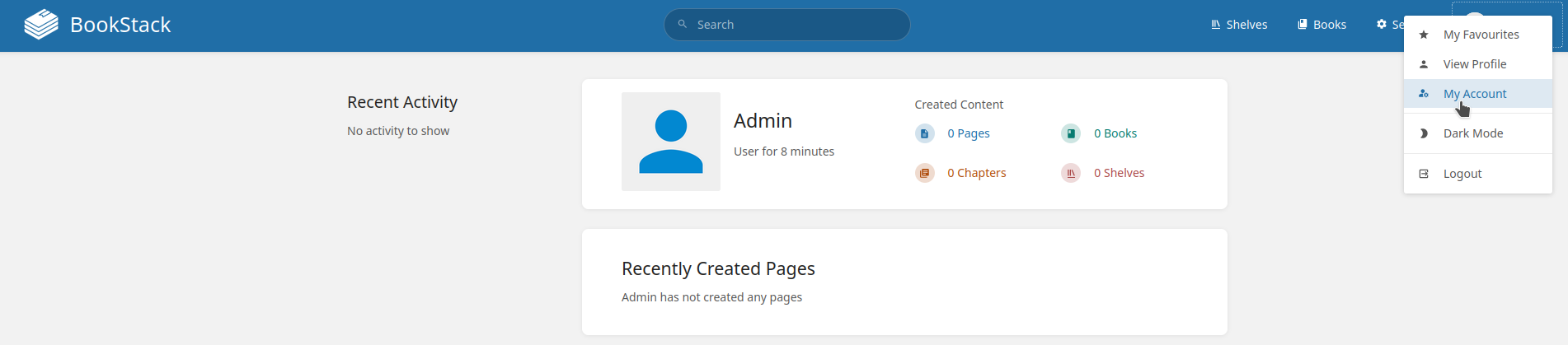
Dans Preferred Language, sélectionnez la langue de votre choix, ici le français, validez avec Save:
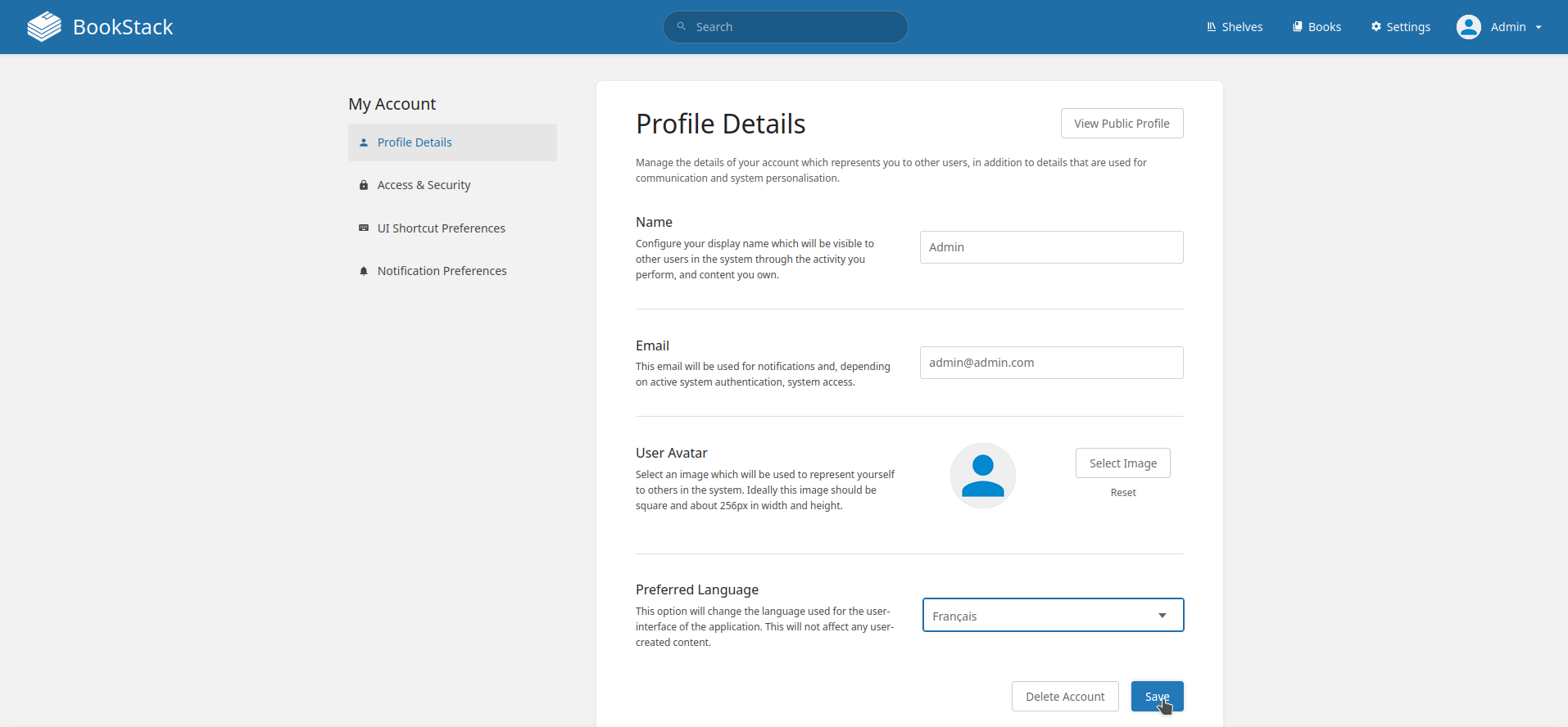
BookStack est désormais en français:
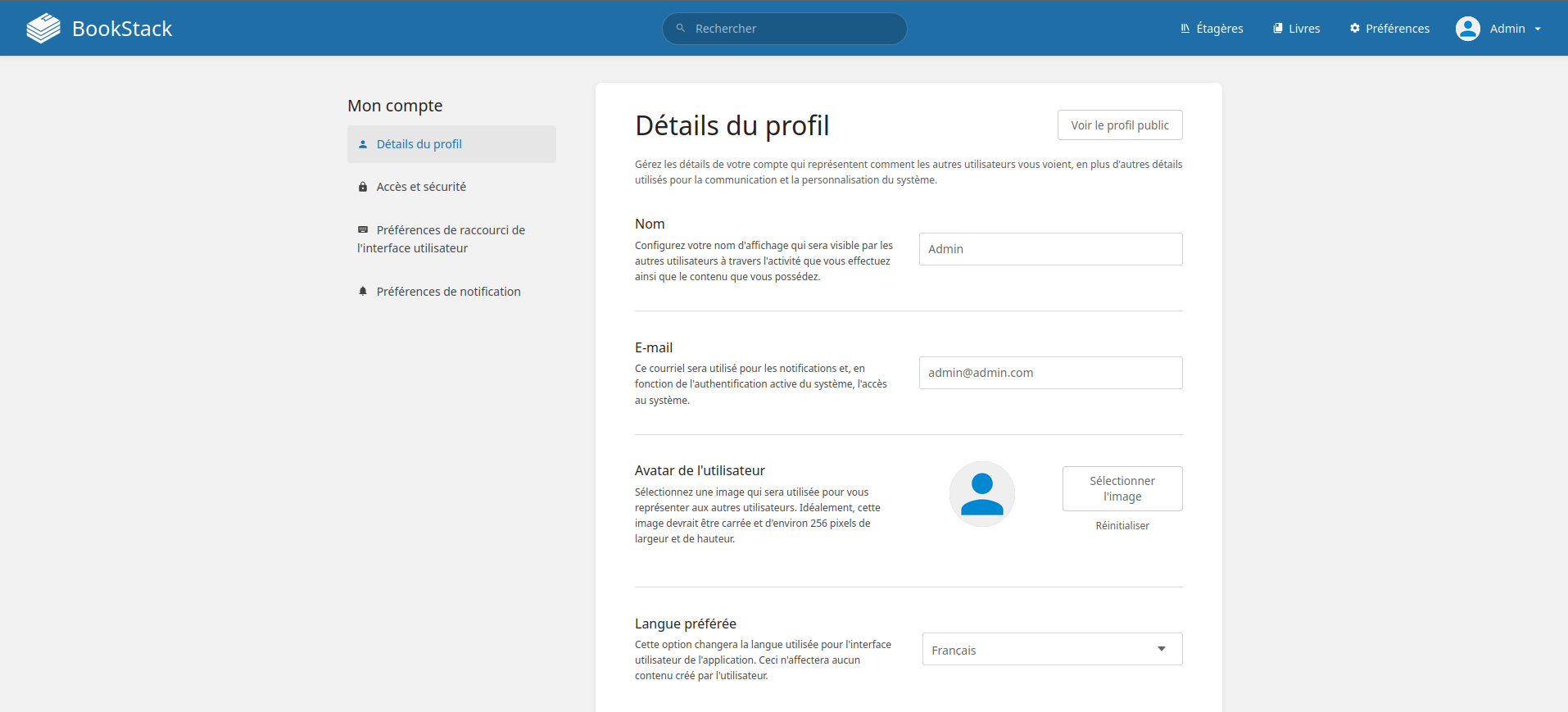
Changer le Nom et l'E-mail du profil
Allez en haut à droite, cliquez sur Admin, ensuite sur Mon compte:

Changez Nom et E-mail avec les informations souhaitées, validez avec Enregistrer:
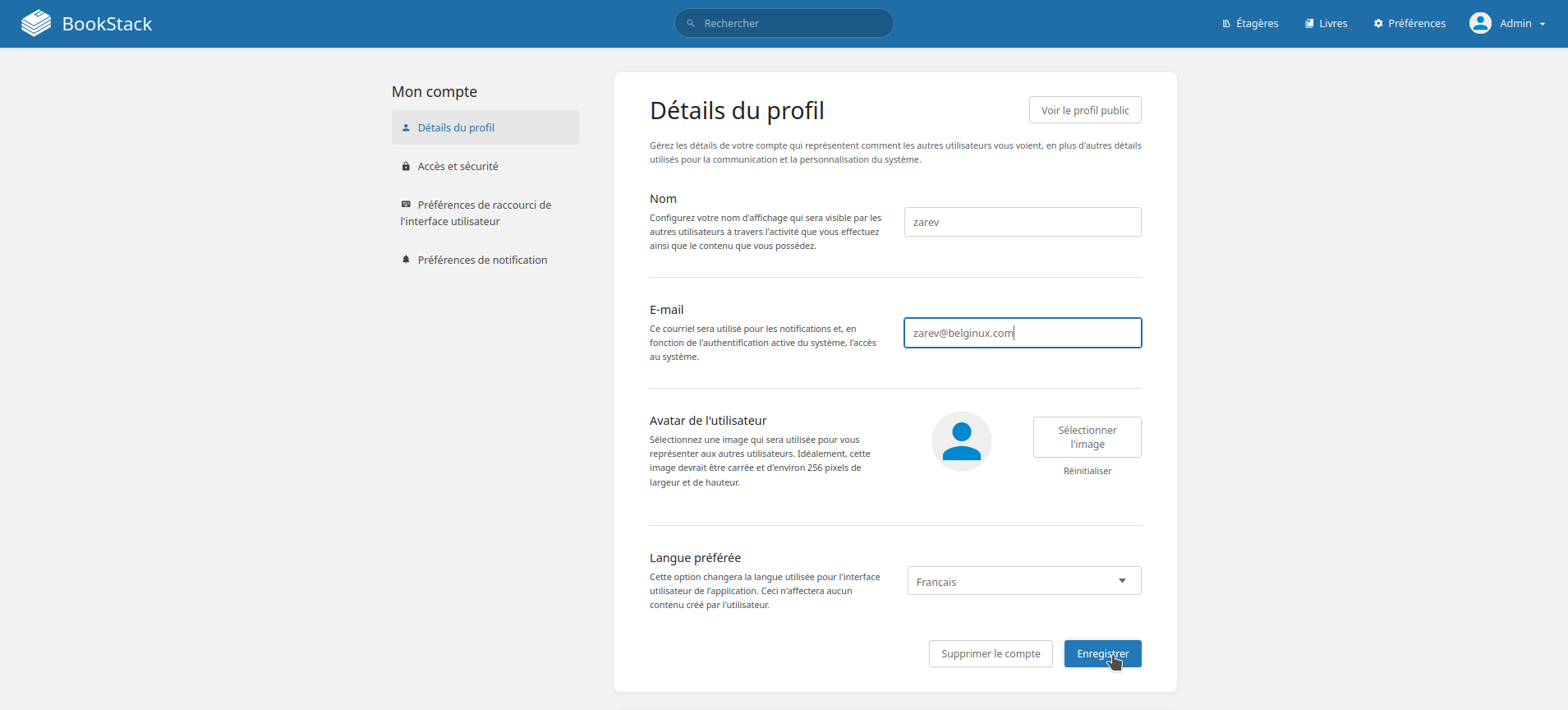
Changer le mot de passe
Allez en haut à droite, cliquez sur Admin, ensuite sur Mon compte:

Dans le menu de gauche, sélectionnez Accès et sécurité, remplissez les deux champs du mot de passe et validez en cliquant sur Modifier:

Activer le mode sombre
Tout simplement sur la page principale: